关于支持Windows Vista操作系统的H3C 8021X Client CH V2
windows全部系统使用802.1x认证操作步骤合集
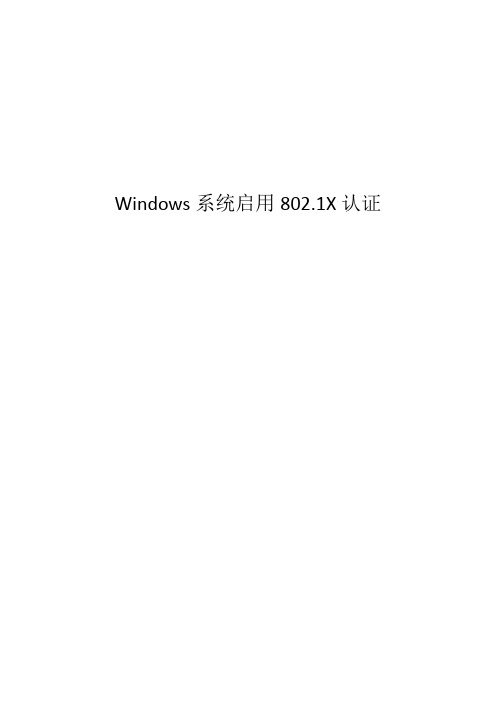
Windows系统启用802.1X认证1开启802.1x认证服务1.1Win7、win10都可以使用此方法电脑键盘上按win+r 输入services.msc打开电脑服务设置。
启用有线和无线的802.1X认证服务。
分别开启wired autoconfig(有线802.1x认证服务)和WLAN autoconfig(无线802.1x 服务)服务。
2开启802.1x认证1、选择“开始>控制面板”。
2、在“控制面板”选择“网络和Internet >网络和共享中心”(控制面板的“查看方式”选择“类别”时可显示“网络和Internet”)。
3、单击本地连接,选择“属性”。
4、在“身份验证”页签,选中“启用IEEE802.1X身份验证”,“选择网络身份验证方法”选择“PEAP”。
单击“设置”。
5、取消选中“验证服务器证书”,“选择身份验证方法”选择“安全密码(EAP-MSCHAP v2)”,并在右侧单击“配置”。
6、取消选中“自动使用Windows登录名和密码”,单击“确定”。
说明:如果操作系统使用AD域帐号登录,并且用来进行802.1X认证的用户名和密码也是使用的登录操作系统的域帐号和密码,则勾选“自动使用Windows登录名和密码”。
7、等待Windows弹出认证框,即可输入用户名和密码进行认证。
3身份认证开启802.1X认证后,在接入有线网时会弹出认证界面,输入用户名和密码进行认证,才可以访问网络。
4XP系统添加网络身份认证1、首先点击开始按钮,打开运行,输入“regedit”,即打开注册表编辑器2、然后在注册表编辑器中依次找到以下子项:“HKEY_LOCAL_MACHINE\SYSTEM\CurrentControlSet\Control\Lsa”;3、接着双击右侧窗格中的“Security Packages”,即打开“编辑多字符串”对话框;4、然后在列表框中添加“tspkg”的内容(有的内容不用更改)。
H3C-802.1X配置

目录1 802.1x配置1.1 802.1x简介1.1.1 802.1x的体系结构1.1.2 802.1x的基本概念1.1.3 EAPOL消息的封装1.1.4 EAP属性的封装1.1.5 802.1x的认证触发方式1.1.6 802.1x的认证过程1.1.7 802.1x的定时器1.1.8 802.1x在设备中的实现1.1.9 和802.1x配合使用的特性1.2 配置802.1x1.2.1 配置准备1.2.2 配置全局802.1x1.2.3 配置端口的802.1x1.3 配置802.1x的Guest VLAN1.3.1 配置准备1.3.2 配置Guest VLAN1.4 802.1x显示和维护1.5 802.1x典型配置举例1.6 Guest VLAN、VLAN下发典型配置举例1 802.1x配置1.1 802.1x简介IEEE802 LAN/WAN委员会为解决无线局域网网络安全问题,提出了802.1x协议。
后来,802.1x协议作为局域网端口的一个普通接入控制机制在以太网中被广泛应用,主要解决以太网内认证和安全方面的问题。
802.1x协议是一种基于端口的网络接入控制协议(port based network access control protocol)。
“基于端口的网络接入控制”是指在局域网接入设备的端口这一级对所接入的用户设备进行认证和控制。
连接在端口上的用户设备如果能通过认证,就可以访问局域网中的资源;如果不能通过认证,则无法访问局域网中的资源。
1.1.1 802.1x的体系结构802.1x系统为典型的Client/Server结构,如图1-1所示,包括三个实体:客户端(Client)、设备端(Device)和认证服务器(Server)。
图1-1 802.1x认证系统的体系结构●客户端是位于局域网段一端的一个实体,由该链路另一端的设备端对其进行认证。
客户端一般为一个用户终端设备,用户可以通过启动客户端软件发起802.1x认证。
华为,华赛8021x配置

802.1X简介IEEE 802.1X标准(以下简称802.1X)是一种基于接口的网络接入控制(Port Based Network Access Control)协议。
“基于接口的网络接入控制”是指在局域网接入控制设备的接口对接入的设备进行认证和控制。
用户设备如果能通过认证,就可以访问局域网中的资源;如果不能通过认证,则无法访问局域网中的资源。
802.1X系统为典型的Client/Server体系结构,包括三个实体:•Supplicant(客户端)客户端一般为用户终端设备,由设备端对其进行认证。
客户端需要安装802.1X的客户端软件,如Windows自带的802.1X客户端。
客户端必须支持局域网上的可扩展认证协议EAPoL(Extensible Authentication Protocol over LAN)。
•Authenticator(设备端)设备端通常为支持802.1X协议的网络设备,它为客户端提供接入局域网的接口。
•Authentication Server(认证服务器)认证服务器是为设备端提供认证服务的实体。
认证服务器用于实现对用户进行认证、授权和计费,通常为RADIUS(Remote Authentication Dial-In User Service,远程认证拨号用户服务)服务器。
说明:在没有外部认证服务器的情况下,USG可以同时作为本地认证服务器和设备端。
USG的本地认证服务配置请参见配置本地认证。
在有外部认证服务器的情况下,USG作为设备端。
USG上对接RADIUS的配置请参见配置RADIUS认证。
认证实体的信息交换关系如图1所示。
设备端与认证服务器之间通过EAP帧交换信息。
客户端与设备端之间通过IEEE 802.1X所定义的EAPoL帧交换信息。
图1 802.1X认证系统的体系结构当客户端发起认证请求时,设备端作为中继与客户端和认证服务器交互,经过一系列的认证过程后,如果认证成功,设备的接口成为授权状态,允许客户端通过授权接口访问网络。
H3C802_1x认证流程解析

交换机向本机发送失败包。 此包可能与 IP 分配失败有关,可以不作考虑。 另外,如果密码错误,会收到以下数据包:
0x10-0x11(00 06)包长度,表示 0x12-0x17(04 04 00 1b 09 15)
0x14-0x15(00 1b)从下一个字节开始,计算长度 0x16-0x17(09 15)不知道 0x18- 认证失败提示(E2543: 帐户密码错误) 二 在线保持确认 数据包 1:
数据包 3:
本机向交换机发送版本信息。 从 0x10 开始为固定内容,也就是说,对任何帐号,这段内容都是不变的。
数据包 4:
交换机向本机请求用户名。
数据包 5:
本机向交换机发送用户名、IP 信息 0x17-0x18(15 04)这两位内容不变,不知为何意。 0x19-0x1c(大黑点)本地静态 IP 地址 0x1d-(双小黑点)用户名 数据包 6:
8. 如果帐号、IP 合法,交换机发送成功认证包,和失败包(这个失败包可能和自动分配地址有关,可以不
考虑);如果不合法,交换机发送失败离线包,此包包含失败原因。
注意,以上发送的包中,除了第 3 步的包长度为 67 个字节,其他都是 60 个字节。
包结构为:
(1)0x00-0x05 6 字节 目标 MAC(请求认证时为组播地址,其他时候为华为 MAC 地址)
2. 交换。对于 2,3 两步,每次认证都是固定不变的数据包,可能是版本协商。 4. 交换机发送请求用户名包。
5. 客户端发送含用户名和本机 IP 的包。
6. 交换机发送含 MD5-Challenge 的包。
7. 客户端发送含经 MD5 加密后的密码和用户名的包。
One-Time Password (OTP) (RFC1938),06 Generic Token Card)
最新8021x认证客户端使用说明汇总

8021x认证客户端使用说明802.1X 认证客户端软件安装使用说明一、设置要求对于 Windows 用户,在保证计算机系统没问题的情况下,请在使用 802.1X 认证客户端之前进行如下设置:如下图所示,点击桌面的“开始”菜单,选择“设置”里面的“控制面板”,在“控制面板”窗口里,双击“网络连接”图标。
在打开的窗口中,右键点击“本地连接”图标,在弹出菜单中选择“属性”,打开本地连接“属性”的对话框。
如下图所示,选择“Internet 协议(TCP/IP)”点击“属性”按钮,选择“自动获得IP地址”和“自动获得DNS服务器地址”,点“确定”按钮。
二、客户端安装执行桌面“认证客户端.exe”,启动安装程序,如下图所示:在安装过程中,若出现“Mircrosoft Visual C++2005”则属于正常需求安装,如下图所示:注意:若用户系统装有诺顿、瑞星、360等杀毒软件或者防火墙,在安装本软件过程中,会提示用户是否允许继续安装等提示信息,则用户必须点允许安装,否则安装失败,用户不能正常认证上网。
认证客户端软件安装完成时,则显示如下图所示:可以选择“是”立即重新启动计算机或者“否”稍后重新启动计算机,点击“完成”。
三、连接网络认证双击“INode智能客户端”,如下图所示:选中“1x预设连接”按钮,点击“连接”按钮,如下图所示:然后点击1x预设连接的“属性”,打开属性对话框,若多网卡,则选择上网所用的网卡,点击“确定”,如下图所示:用户名填写的格式如下图说明:注意:技术中心的域为:tech // 公共教学的域为:teach // 宿舍的域为:dorm // 食堂的域为:mess // 机房的域为:jifang // 辅导员的域为:coach1.部门在技术中心楼的人员,用户名:自己的教工号后6位@tech2.部门在公共教学楼的人员,用户名:自己的教工号后6位@teach3.部门在食堂楼的人员,用户名:自己的教工号后6位@mess4.辅导员的用户名:自己的教工号后6位@coach5.宿舍学生的用户名:学生号@dorm举例:若部门在技术中心楼里的人员,教工号是test,则技术中心规定的域为tech,如下图所示:点击“连接”按钮,则显示连接认证信息的内容,显示连接成功,如下图所示:四、密码修改选中“1x预设按钮”,点击“操作”,选择“在线修改密码”,如下图所示:按提示输入密码信息,然后点击“确定”,显示用户密码修改成功,则如下图所示:五、断开网络认证选中“1x预设连接”,点击“断开”按钮,如上图所示,认证信息显示连接已经断开。
华为802.1x认证客户端使用说明
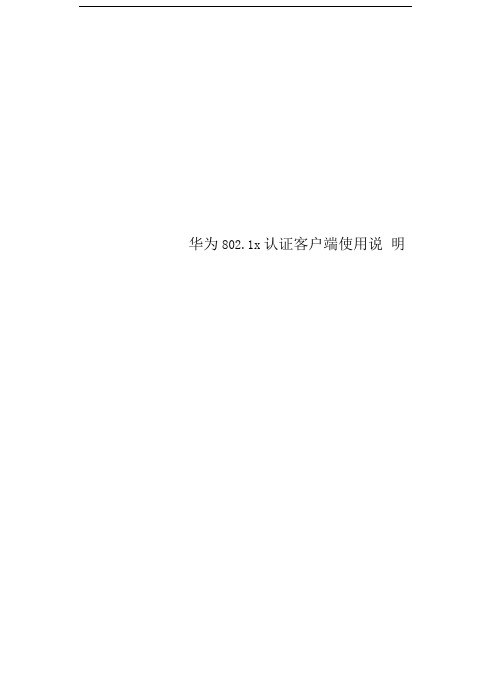
华为802.1x认证客户端使用说明新802.1X认证客户端使用方法1.卸载原有的802.1X客户端。
2.下载安装新的客户端。
3.安装完后重启计算机。
4.双击桌面的H3C802.1X图标进入如下界面,网络适配器选择你自己的网卡5.点击属性进入设置,默认设置如下图,把两个勾全部去掉,如果你要自动重拨,你可以把“握手超时后重认证”这个勾选上。
如下图:完成后点击确定,然后点连接出现下图,连接成功后最小化到屏幕右下角,与老客户端一样的小电脑标志。
6.断开连接方法:点击屏幕右下角的小电脑图标右键,点断开连接或者退出程序。
断开连接(£)用户配置©网塔配置(N)显示营理面口萸改用户密码升级程序&帮助.…遽出程序7.点击小电脑右键出现在菜单中,用户配置可以看自己的上网时间,可以累计, 也可以清零后重新计时。
网络配置则回到第5步进行配置。
确定 取消8 Client〔4K'H3C 802用户提示;般用户使用以上功能即可,还有更高级的功能就是打开管理窗口,如下图: 系统1S 知:^802. IX 用户设置r 陀藏蜀录宙口 r 显示管理留口广保存L0睹息 r记录网络報文 SG 丈件名;120050613. LOG| | 更卩「黒计上网时间:01 :⑴06 I 賢零默认设詈 网络®)配置©帮助® 2005-06-1315:56:49 2005-05-3315:56:49 2005-06-1316:05:46 2Q05-Q5-13 2005-06-132005-06-13 16;06:53 H3C S02. 1S 客户E&na :323E Receivers ; OH 已成功通过网络验证16;06:邨 ttifteoz. ix 认证 已成功適过网塔验证 中斷602. IX 认证链押 用尸主动离线 fli^eoa. ix 认证 已成功通过网勰证Message : Message : Message :Message :。
华为802.1x客户端安装使用指导

华为802.1x客户端安装华为802.1x客户端安装文件名为H3C 8021XClient V220_0231.exe大小为2.57MB。
1.双击安装文件图标,出现以下窗口:2.单击下一步按钮:3.选择“我接受许可证协议中的条款”,单击下一步:4.填好用户名和公司名称(可以任意填写,不影响使用),单击下一步:选择“全部”,单击下一步:5.开始安装:6.安装完成:7.单击完成:8.重新启动计算机后便可以开始使用了。
华为802.1x客户端使用1.安装完毕以后先配置TCP/IP参数:单击开始菜单,单击控制面板,双击网络连接2.在本地连接图标上面单击右键,然后在弹出菜单选择属性3.出现如下窗口:4.双击Internet协议(TCP/IP),出现如下窗口:5.按上图显示配置后,单击确定按钮回到上一个窗口,单击验证选择卡,出现如下窗口:将“启用此网络的IEEE 802.1x验证”复选框的勾取消,单击确定。
6.双击桌面上出现的名为H3C802.1X的图标,出现如下窗口:7.在“选择网络适配器”一项中选择本机网卡(一般会默认选好,不必配置),单击属性按钮,出现如下窗口:按如上进行配置,单击确定。
8.回到上一窗口,填好您临到的用户名和密码:单击连接,连接成功以后便可以上网。
网络连通性测试1.单击开始菜单-运行,出现如下窗口:2.键入“cmd”,然后单击确定,出现如下窗口:注意要将其中打下划线的IP地址部分改为您领到的网关IP地址。
如果出现不是类似以下的画面(注意IP地址要为您领到的网关IP地址),则说明您的网络连通性出现问题,请与相关网络维护人员联系解决。
以上的画面说明网络已经连通。
搭建802.1X接入认证环境配置教程
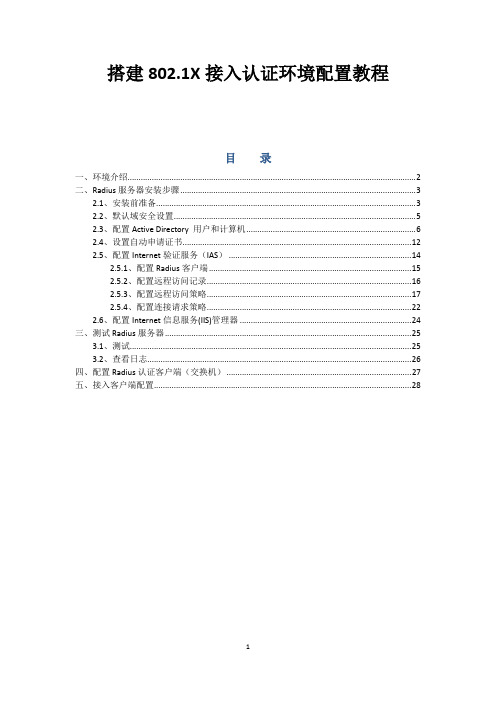
说明:“日志文件”选项卡里格式选择“IAS”,可以每天创建日志文件,
在不用数据库存储日志记录的情况下就不用采用SQL Server的日志记录方法了,所以不配置它。关于日志文件里的格式规则(记录RADIUS证书验证的各种信息),参看另一文档或帮助。
第十一步:选择所有组(为了保险,最好全选),然后单击“确定”、“确定”,“隶属于”设置完毕。
第十二步:在“test属性”窗口中,单击“管理者”选项卡,单击“更改”按钮。
第十三步:采用上述添加组的方式,选择管理者为所建用户guozhihui。
至此,AD这边的账户配置完成。
2.4
目的:如何使用组策略管理单元,在默认组策略对象中创建自动申请证书。
第三步:设置共享密钥,与Radius客户端建立安全通道,此处为测试用,测试密码为000000,务必牢记。客户端供应商保持默认即可。
至此,Radius客户端完成。
2.5.2
目的:记录远程访问的日志信息。
[步骤]:
第一步:单击“远程访问记录”,在日志记录方法中右键单击“本地文件”,单击“属性”,配置本地文件属性。
第三步:活动目录安装程序会检测系统是否已经安装DNS,若DNS已经安装,请选择第二项“在这台计算机上安装并配置DNS服务器,并将这台DNS服务器设置为这台计算机的首选DNS服务器”。否则,请先安装DNS服务。
第四步:默认单击“下一步”后,系统开始安装并配置活动目录,这段时间比较长,请耐心等待。活动目录安装完毕,根据提示,重新启动计算机。
第七步:将新建用户guozhihui添加到test组中。
第八步:选择组时,单击“高级”→单击“立即查找”,选择你想加入的组test,单击“确定”→“确定”即可
H3C华为技术之IEEE802.1x体系原理与实现
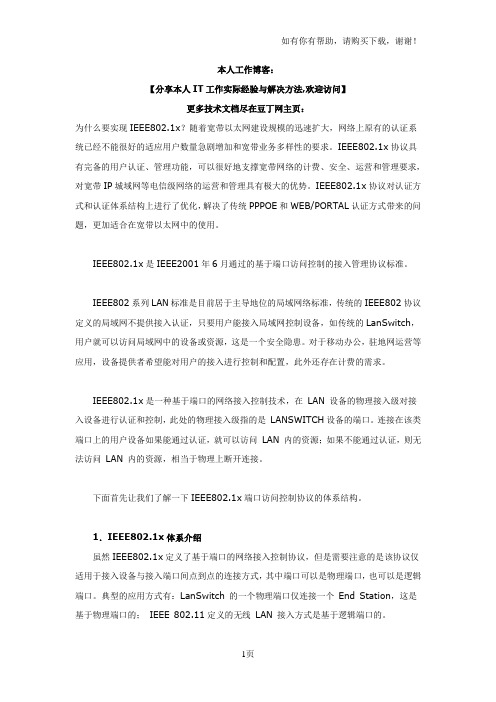
本人工作博客:【分享本人IT工作实际经验与解决方法,欢迎访问】更多技术文档尽在豆丁网主页:为什么要实现IEEE802.1x?随着宽带以太网建设规模的迅速扩大,网络上原有的认证系统已经不能很好的适应用户数量急剧增加和宽带业务多样性的要求。
IEEE802.1x协议具有完备的用户认证、管理功能,可以很好地支撑宽带网络的计费、安全、运营和管理要求,对宽带IP城域网等电信级网络的运营和管理具有极大的优势。
IEEE802.1x协议对认证方式和认证体系结构上进行了优化,解决了传统PPPOE和WEB/PORTAL认证方式带来的问题,更加适合在宽带以太网中的使用。
IEEE802.1x是IEEE2001年6月通过的基于端口访问控制的接入管理协议标准。
IEEE802系列LAN标准是目前居于主导地位的局域网络标准,传统的IEEE802协议定义的局域网不提供接入认证,只要用户能接入局域网控制设备,如传统的LanSwitch,用户就可以访问局域网中的设备或资源,这是一个安全隐患。
对于移动办公,驻地网运营等应用,设备提供者希望能对用户的接入进行控制和配置,此外还存在计费的需求。
IEEE802.1x是一种基于端口的网络接入控制技术,在LAN 设备的物理接入级对接入设备进行认证和控制,此处的物理接入级指的是LANSWITCH设备的端口。
连接在该类端口上的用户设备如果能通过认证,就可以访问LAN 内的资源;如果不能通过认证,则无法访问LAN 内的资源,相当于物理上断开连接。
下面首先让我们了解一下IEEE802.1x端口访问控制协议的体系结构。
1.IEEE802.1x体系介绍虽然IEEE802.1x定义了基于端口的网络接入控制协议,但是需要注意的是该协议仅适用于接入设备与接入端口间点到点的连接方式,其中端口可以是物理端口,也可以是逻辑端口。
典型的应用方式有:LanSwitch 的一个物理端口仅连接一个End Station,这是基于物理端口的;IEEE 802.11定义的无线LAN 接入方式是基于逻辑端口的。
H3C 802.1x协议介绍

IEEE 802.1x协议的体系结构包括三个重要的部分: 802.1x协议的体系结构包括三个重要的部分 协议的体系结构包括三个重要的部分:
客户端(Supplicant System) 认证系统(Authenticator System) 认证服务器(Authentication Server System)。
14
RADIUS报文格式 报文格式
RADIUS协议的报文结构 协议的报文结构
Code字段 字段
1 2 3 4 5 11
Access- request Access- accept Access- reject Accounting-request Accounting-response Access-challenge
4
802.1X的特点 802.1X的特点
802.1x 是否需要安装客户 端软件 业务报文效率 组播支持能力 有线网上的安全性 设备端的要求 增值应用支持 是 XP不需要 高 好 扩展后可用 低 简单 PPPOE 是 低,有封装开销 低,对设备要求 高 可用 高 复杂 WEB认证 认证 否 高 好 可用 较高 复杂
握手定时器超时
18
目录
802.1X协议介绍 802.1X协议介绍 802.1x典型配置 802.1x典型配置 LDAP认证典型配置 LDAP认证典型配置 FAQ
19
802.1x设备侧典型配置 设备侧典型配置
配置RADIUS认证方案 认证方案 配置 radius scheme * server-type extended primary authentication *.*.*.* primary accounting *.*.*.* key authentication * key accounting * user-name-format without-domain (with-domain) retry realtime-accounting * retry stop-accounting * 配置RADIUS认证域 配置 认证域 domain * accounting lan-access radius-scheme * authentication lan-access radius-scheme * authorization lan-access radius-scheme * 全局及接口模式下输入dot1x使能 使能802.1x 全局及接口模式下输入 使能 配置缺省域
H3C dot1x配置

目录1 802.1x配置1.1 802.1x简介1.1.1 802.1x的体系结构1.1.2 802.1x的工作机制1.1.3 EAPOL消息的封装1.1.4 802.1x的认证过程1.1.5 802.1x的定时器1.1.6 802.1x在S3100-52P交换机上的实现1.2 802.1x配置简介1.3 配置802.1x基本功能1.3.1 配置准备1.3.2 配置802.1x基本功能1.3.3 配置802.1x的定时器及接入用户的最大数目1.4 配置802.1x的应用特性1.4.1 配置代理用户检测功能1.4.2 配置客户端版本检测功能1.4.3 配置允许DHCP触发认证1.4.4 配置Guest VLAN功能1.4.5 配置802.1x重认证功能1.4.6 配置802.1x重认证定时器1.5 802.1x显示和维护1.6 典型配置举例1.6.1 802.1x典型配置举例2 EAD快速部署配置2.1 EAD快速部署特性简介2.1.1 概述2.1.2 实现机制2.2 EAD快速部署功能配置2.2.1 配置准备2.2.2 配置过程2.2.3 EAD快速部署显示2.3 EAD快速部署功能配置举例2.4 常见故障诊断与排除3 HABP特性配置3.1 HABP特性简介3.2 配置HABP Server3.3 配置HABP Client3.4 HABP显示4 system-guard配置操作4.1 system-guard简介4.1.1 IP防攻击4.1.2 TCN防攻击4.1.3 三层错误报文防攻击4.1.4 CPU保护功能4.2 system-guard防攻击配置4.2.1 system-guard IP防攻击配置4.2.2 system-guard TCN防攻击配置4.2.3 三层错误报文防攻击4.2.4 CPU保护功能配置4.3 system-guard显示与调试1 802.1x配置1.1 802.1x简介IEEE802 LAN/WAN委员会为解决无线局域网网络安全问题,提出了802.1x协议。
H3C-802.1X配置

目录1 802.1x配置1.1 802.1x简介1.1.1 802.1x的体系结构1.1.2 802.1x的基本概念1.1.3 EAPOL消息的封装1.1.4 EAP属性的封装1.1.5 802.1x的认证触发方式1.1.6 802.1x的认证过程1.1.7 802.1x的定时器1.1.8 802.1x在设备中的实现1.1.9 和802.1x配合使用的特性1.2 配置802.1x1.2.1 配置准备1.2.2 配置全局802.1x1.2.3 配置端口的802.1x1.3 配置802.1x的Guest VLAN1.3.1 配置准备1.3.2 配置Guest VLAN1.4 802.1x显示和维护1.5 802.1x典型配置举例1.6 Guest VLAN、VLAN下发典型配置举例1 802.1x配置1.1 802.1x简介IEEE802 LAN/WAN委员会为解决无线局域网网络安全问题,提出了802.1x协议。
后来,802.1x协议作为局域网端口的一个普通接入控制机制在以太网中被广泛应用,主要解决以太网内认证和安全方面的问题。
802.1x协议是一种基于端口的网络接入控制协议(port based network access control protocol)。
“基于端口的网络接入控制”是指在局域网接入设备的端口这一级对所接入的用户设备进行认证和控制。
连接在端口上的用户设备如果能通过认证,就可以访问局域网中的资源;如果不能通过认证,则无法访问局域网中的资源。
1.1.1 802.1x的体系结构802.1x系统为典型的Client/Server结构,如图1-1所示,包括三个实体:客户端(Client)、设备端(Device)和认证服务器(Server)。
图1-1 802.1x认证系统的体系结构●客户端是位于局域网段一端的一个实体,由该链路另一端的设备端对其进行认证。
客户端一般为一个用户终端设备,用户可以通过启动客户端软件发起802.1x认证。
H3C配置命令18-802.1x命令

【视图】 任意视图
【参数】 sessions:显示 802.1x 的会话连接信息。 statistics:显示 802.1x 的相关统计信息。 interface:显示指定端口的 802.1x 相关信息。 interface-list:以太网端口列表,表示多个以太网端口,表示方式为 interface-list = { interface-name [ to interface-name ] } & < 1-10 >。其中,interface-name 为单个 以 太 网 端 口 , 可 表 示 为 interface-name = { interface-type interface-num } , interface-type 为端口类型,interface-num 为端口号。命令中&<1-10>表示前面的参 数最多可以重复输入 10 次。
第 1 章 802.1x 配置命令
Configuration: Transmit Period
支持Windows Vista操作系统的H3C8021X客户端安装后无法识别网卡的解决办法
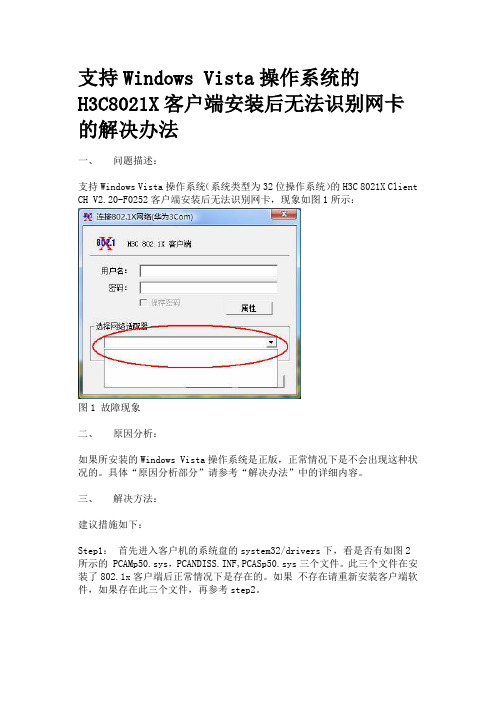
支持Windows Vista操作系统的H3C8021X客户端安装后无法识别网卡的解决办法一、问题描述:支持Windows Vista操作系统(系统类型为32位操作系统)的H3C 8021X Client CH V2.20-F0252客户端安装后无法识别网卡,现象如图1所示:图1 故障现象二、原因分析:如果所安装的Windows Vista操作系统是正版,正常情况下是不会出现这种状况的。
具体“原因分析部分”请参考“解决办法”中的详细内容。
三、解决方法:建议措施如下:Step1:首先进入客户机的系统盘的system32/drivers下,看是否有如图2所示的 PCAMp50.sys,PCANDISS.INF,PCASp50.sys三个文件。
此三个文件在安装了802.1x客户端后正常情况下是存在的。
如果不存在请重新安装客户端软件,如果存在此三个文件,再参考step2。
图2 system32/drivers界面Step2:如图3所示,在客户端的安装路径“H3C 802.1X客户端”下,运行“UserPermit.exe”。
如果问题仍然存在,参考step3。
图3 H3C 802.1X客户端安装路径下文件Step3:右键图4中的“PCANUser.exe”,以管理员身份运行。
图4 执行PCANUser.exe并重启客户机。
当问题现象依旧时,请参考step4。
Step4:在客户端软件的安装路径下(以C:\Program Files\Huawei-3Com\H3C 802.1X 客户端为例)的文件夹中选择Dot1XClient.exe文件,右键选择属性,在选择标签中选中“兼容性”标签。
在“用兼容模式运行这个程序”下拉框中选择“Windows XP (Service Pack 2)”,请在勾选框中打勾。
如图5所示:]2007-10-15 21:14还有更简单的解决办法。
现在咱们用的一般是校园网,必须安装上H3C802.1X客户端才能上网。
Windows域与802.1x统一认证解决方案(内部学习)

Windows域与802.1x统一认证方案1 适用行业本方案适用于政府机关、金融部门、医疗卫生机构、电力企业和制造企业等用户的宽带网络。
帮助用户实现在使用802.1x客户端登录网络时,同时完成Windows域登录。
2 用户需求很多企事业单位已经建立了基于Windows域的信息管理系统,通过Windows域管理用户访问权限和应用执行权限。
然而,基于Windows的权限控制只能作用到应用层,而无法实现对用户的物理访问权限的控制,比如对网络接入权限的控制,非法用户可随意接入用户网络,这就给企业网的网络和应用安全带来很多隐患。
为了更加有效地控制和管理网络资源,提高网络接入的安全性,很多政府和企业网络的管理者希望通过802.1x认证实现对接入用户的身份识别和权限控制。
但是,将802.1x接入认证与域认证结合以加强网络安全的方案在具体的实施过程中却遇到以下问题:1、Windows域登录认证要求用户必须首先接入网络,建立用户与域控制器间的网络连接,然后才可以登录并进入桌面。
而一般的802.1x认证需要用户首先进入桌面,然后才可以进行网络接入认证、建立网络连接。
两种认证之间的时序依赖关系产生了尖锐的矛盾,导致使用802.1x进行网络接入认证的用户无法登录到Windows域。
2、Windows域与802.1x认证服务器各自拥有专用的用户身份识别和权限控制信息,造成用户接入网络和登录Windows域时需要使用两套用户名和密码,给用户的使用带来不少操作上的麻烦。
如何解决目前Windows域登录与802.1x认证的矛盾,融合企业网中802.1x接入认证与Windows域认证,全面简化用户操作,实现网络接入与Windows域的单点登录,是目前许多企业网用户迫切需要解决的问题。
3 解决方案通过对802.1x认证流程和Windows域登录流程的深入研究,华为3com公司提出了windows 域与802.1x统一认证方案,平滑地解决了两种认证流程之间的矛盾,避免了用户二次认证的烦琐。
Vista说明

Windows Vista 使用2.20-F0252 版本H3C客户端注意事项以下注意事项针对32位的Windows Vista操作系统用户。
1 确保安装者权限在Windows Vista操作系统上,用户必须先以拥有管理员权限的身份登录,然后执行客户端安装程序。
否则H3C客户端软件将不能被完全安装。
说明:如果用户以普通权限身份登录后安装H3C客户端,则客户端程序启动后不能识别本机上的所有网卡。
此时需要用户手工完成安装,步骤如下:退出H3C客户端--> 进入客户端安装目录--> 选中文"PCANUser.exe" --> 右键点击--> 选择“以管理员身份运行”,完成以上操作后再次启动客户端,即可正常认证了。
2 改变客户端软件运行模式H3C客户端安装成功后,需要改变其运行模式,步骤如下:1、右键点击桌面快捷方式“H3C 802.1X客户端”,点击菜单中的属性选项:2、属性页面切换到“兼容性”页面。
在“兼容模式”选项中,勾选“用兼容模式运行这个程序”,然后在下拉列表框中选择一种兼容模式,推荐使用“Windows XP(Service Pack 2)”模式。
在“特权等级”选项中,勾选“请以管理员身份运行该程序”。
只需设置一次,以后使用均可有效:3 取消与Vista自带服务冲突Windows Vista 系统自带有802.1X认证服务,默认状态为不启动,如果用户主机上开启了该服务,请确保先关闭该服务,再使用H3C客户端进行认证。
具体方法参见以下的图示.:1、打开控制面板,从“管理工具”中找到服务选项:2.打开服务管理页面,找到Wired AutoConfig服务:3、如果Wired AutoConfig服务已经启动,请双击该服务或点击右键菜单中的“属性”,打开该服务管理属性页后,点击“停止”按钮确保该服务被关闭:。
【实战】H3C FATAP与windows域做802.1x认证

一、安装域控制器在windows下运行dcpromo开始安装域,在这里不介绍,不会安装的可以去百度。
二、创建域账户三、设置账户有拨入权限四、安装iis五、安装Internet验证服务六、安装远程管理(HTML),不安装这不Internet验证服务会有证书报错。
六、完成以上程序后建议重启服务器,开始配置无线AP。
# 启用端口安全,并配置802.1X的认证方式为EAP。
<AP> system-view[AP] port-security enable[AP] dot1x authentication-method eap# 配置VLAN虚接口。
[AP] interface vlan-interface 1[AP-Vlan-interface1] ip address 192.168.1.50 255.255.255.0[AP-Vlan-interface1] quit# 配置RADIUS方案。
[AP] radius scheme [] server-type extended[] primary authentication 192.168.0.111[] primary accounting 192.168.0.111[] key authentication h3c[] key accounting h3c[] user-name-format without-domain[] timer realtime-accounting 3[] undo stop-accounting-buffer enable[] accounting-on enable# 配置设备发送RADIUS报文时使用的源IP地址192.168.0.50[] nas-ip 192.168.0.50[] quit# 配置认证域的AAA方案。
在该应用配置中,因为接入用户对认证和计费两个过程都需要,所以需要在域中对认证和计费方案全部配置。
- 1、下载文档前请自行甄别文档内容的完整性,平台不提供额外的编辑、内容补充、找答案等附加服务。
- 2、"仅部分预览"的文档,不可在线预览部分如存在完整性等问题,可反馈申请退款(可完整预览的文档不适用该条件!)。
- 3、如文档侵犯您的权益,请联系客服反馈,我们会尽快为您处理(人工客服工作时间:9:00-18:30)。
关于支持Windows Vista操作系统的H3C 8021X
Client CH V2.20-F0252客户端安装后无法识别网卡
的预警
一、问题描述:
支持Windows Vista操作系统(系统类型为32位操作系统)的H3C 8021X Client CH V2.20-F0252客户端安装后无法识别网卡,现象如图1所示:
图1 故障现象
二、原因分析:
在Windows Vista操作系统上,用户必须先以拥有管理员操作权限的身份登陆,然后执行客户端安装程序。
否则此客户端软件将不能完全被安装。
三、解决方法:
建议措施如下:
Step1:首先进入客户机的系统盘的system32/drivers下,看是否有如图2所示的PCAMp50.sys,PCANDISS.INF,PCASp50.sys三个文件。
此三个文件在安装了
802.1x客户端后正常情况下是存在的。
如果不存在请重新安装客户端软件,如果存在此三个文件,再参考step2。
图2 system32/drivers界面
Step2:如图3所示,在客户端的安装路径“H3C 802.1X客户端”下,运行“UserPermit.exe”。
然后退出电脑右下脚客户端运行程序后再启动。
如果问题仍然存在,参考step3。
图3 H3C 802.1X客户端安装路径下文件
Step3:右键图4中的“PCANUser.exe”,以管理员身份运行。
图4 执行PCANUser.exe
同样,退出电脑右下脚客户端运行程序后再启动。
当问题现象依旧时,请参考step4。
Step4:在客户端软件的安装路径下(以C:\Program Files\Huawei-3Com\H3C 802.1X 客户端为例)的文件夹中选择Dot1XClient.exe文件,右键选择属性,在选择标签中选中“兼容性”标签。
在“用兼容模式运行这个程序”下拉框中选择“Windows XP (Service Pack 2)”,请在勾选框中打勾,如图5所示。
最后退出电脑右下脚客户端运行程序后再启动即可。
图5 Dot1XClient属性界面
如有问题,请联系杭州华三通信技术有限公司服务热线:
8008100504/4008100504。
